Come sincronizzare CalDAV e CardDAV con Android

Scopri come sincronizzare CalDAV e CardDAV su Android per gestire efficacemente i tuoi dati di calendario e contatti.
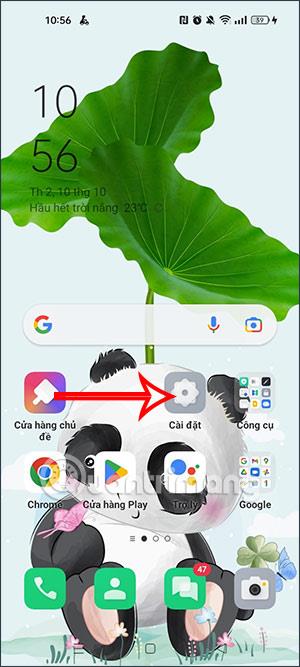
I telefoni Oppo hanno una funzionalità aggiuntiva per installare applicazioni predefinite, aiutandoli ad aprirsi rapidamente sul telefono quando si accede a determinati collegamenti, ad esempio. Quindi non dovrai più scegliere con quale applicazione aprire il collegamento. L'installazione delle applicazioni predefinite sui telefoni Oppo è sostanzialmente la stessa dell'installazione delle applicazioni predefinite sui computer . L'articolo seguente ti guiderà all'installazione delle applicazioni predefinite sui telefoni Oppo.
Istruzioni per installare le applicazioni predefinite su Oppo
Passo 1:
Innanzitutto, fai clic sull'icona Impostazioni sul tuo telefono. Passa quindi alla nuova interfaccia e fai clic su Applicazioni .
Successivamente faremo clic su Applicazioni predefinite .
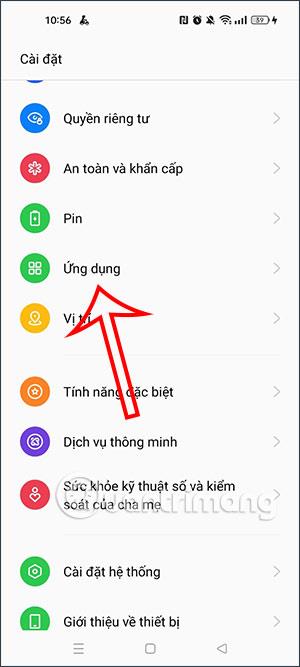
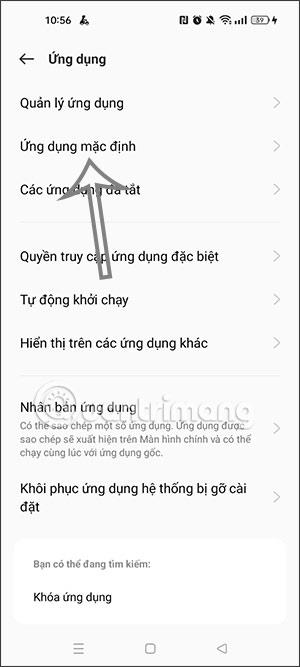
Passo 2:
Passa all'interfaccia di gestione con le applicazioni predefinite sul telefono tra cui possiamo scegliere. Faremo clic su qualsiasi elemento dell'applicazione predefinito. Ad esempio, qui cambieremo l'applicazione di messaggistica predefinita nell'applicazione Messenger.
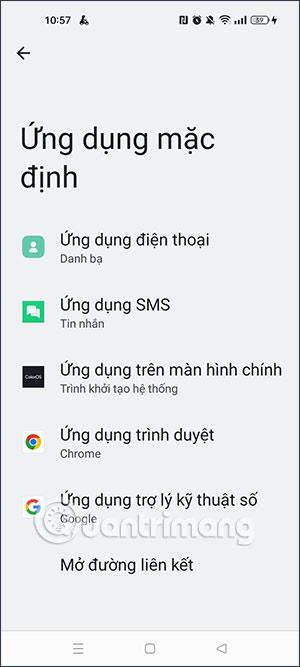
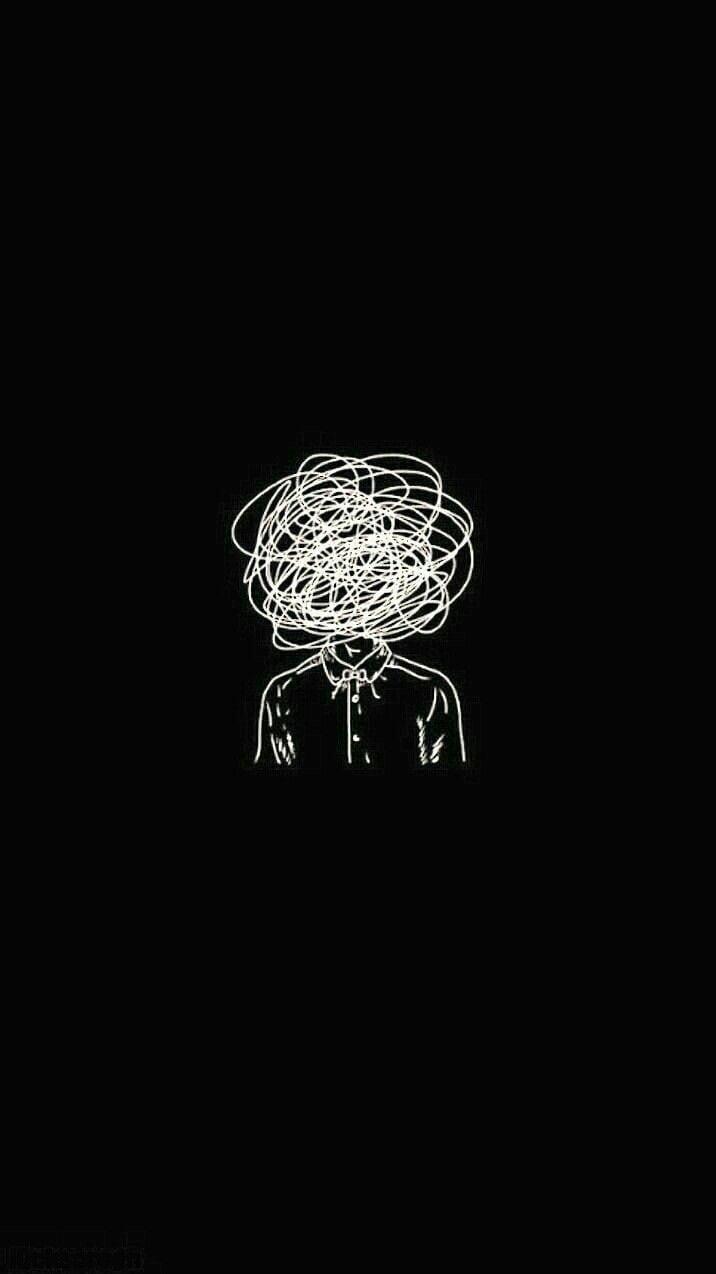
Passaggio 3:
Torna all'interfaccia dell'applicazione predefinita, fai clic sul collegamento Apri nella parte inferiore dello schermo. Quindi, seleziona qualsiasi applicazione sul tuo telefono che desideri impostare come predefinita.
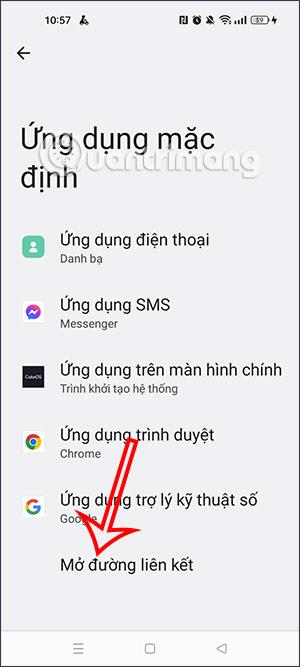
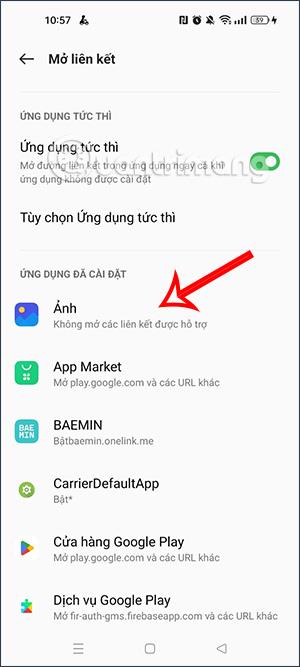
Ora dovremo attivare l'applicazione per aprire il collegamento in questa applicazione predefinita.
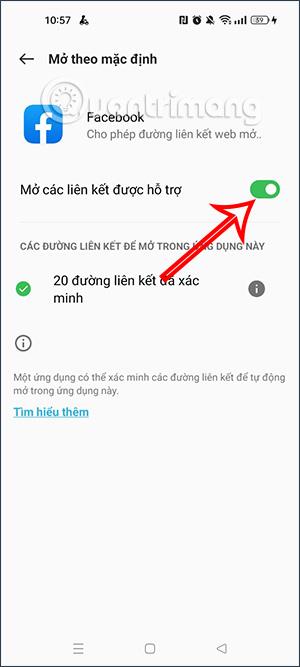
Istruzioni per eliminare le applicazioni predefinite installate su Oppo
Passo 1:
Andiamo anche alle impostazioni e quindi facciamo clic su Applicazioni . L'utente farà quindi clic su Gestione applicazioni .
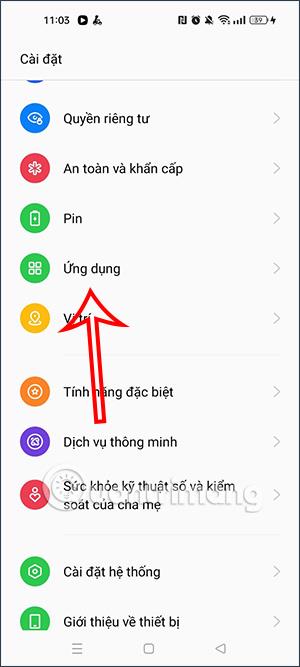
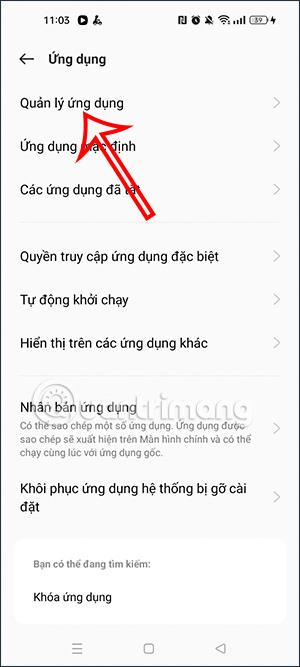
Passo 2:
Successivamente vedremo le applicazioni che abbiamo installato come applicazioni predefinite sul telefono. Fare nuovamente clic sull'applicazione che si desidera modificare.

Passaggio 3:
Nell'interfaccia Informazioni sull'applicazione, scorrere verso il basso e fare clic su Apri per impostazione predefinita . Successivamente, l'utente fa clic su Elimina opzioni predefinite .
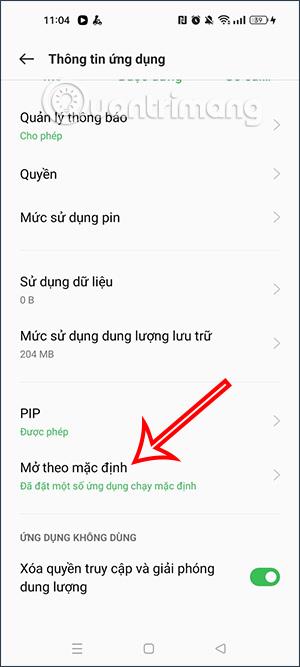
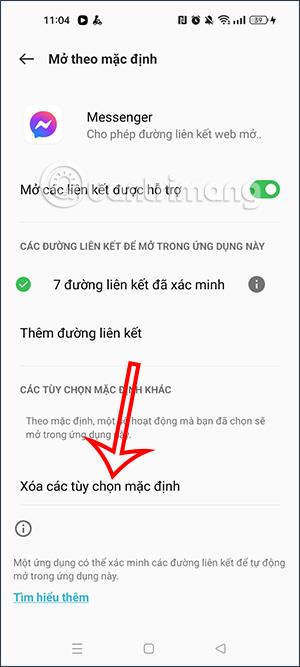
Quindi questa applicazione non sarà più l'applicazione predefinita sui telefoni Oppo.
Scopri come sincronizzare CalDAV e CardDAV su Android per gestire efficacemente i tuoi dati di calendario e contatti.
Scopri come accedere agli appunti su Android con Gboard, SwiftKey, e Samsung Keyboard. Ottimizza la tua esperienza di copia e incolla!
Con i dispositivi Android, puoi scaricare facilmente i contenuti Netflix su una scheda SD esterna anziché sulla memoria interna. Impariamo con Quantrimang come convertire i contenuti scaricati su Netflix su una scheda SD.
Scopri come registrare lo schermo sui telefoni OPPO in modo semplice e utile, seguendo questa guida chiara.
Scopri come sfocare i contenuti multitasking sui telefoni Xiaomi per migliorare la sicurezza dell
Scattare foto selfie sui telefoni Xiaomi è una funzionalità disponibile sui telefoni con installata l
Google Instant Apps (noto anche come Google Play o Android Instant Apps) è un metodo efficace per scaricare e utilizzare le app senza installazione completa, migliorando l
Se stai cercando un modo rapido per annotare appunti sul tuo telefono Android, i widget della schermata iniziale sono la soluzione migliore.
Scopri 4 semplici modi per copiare e incollare testo su Android, comprendendo anche funzionalità avanzate e suggerimenti utili.
Ecco i modi per correggere l








